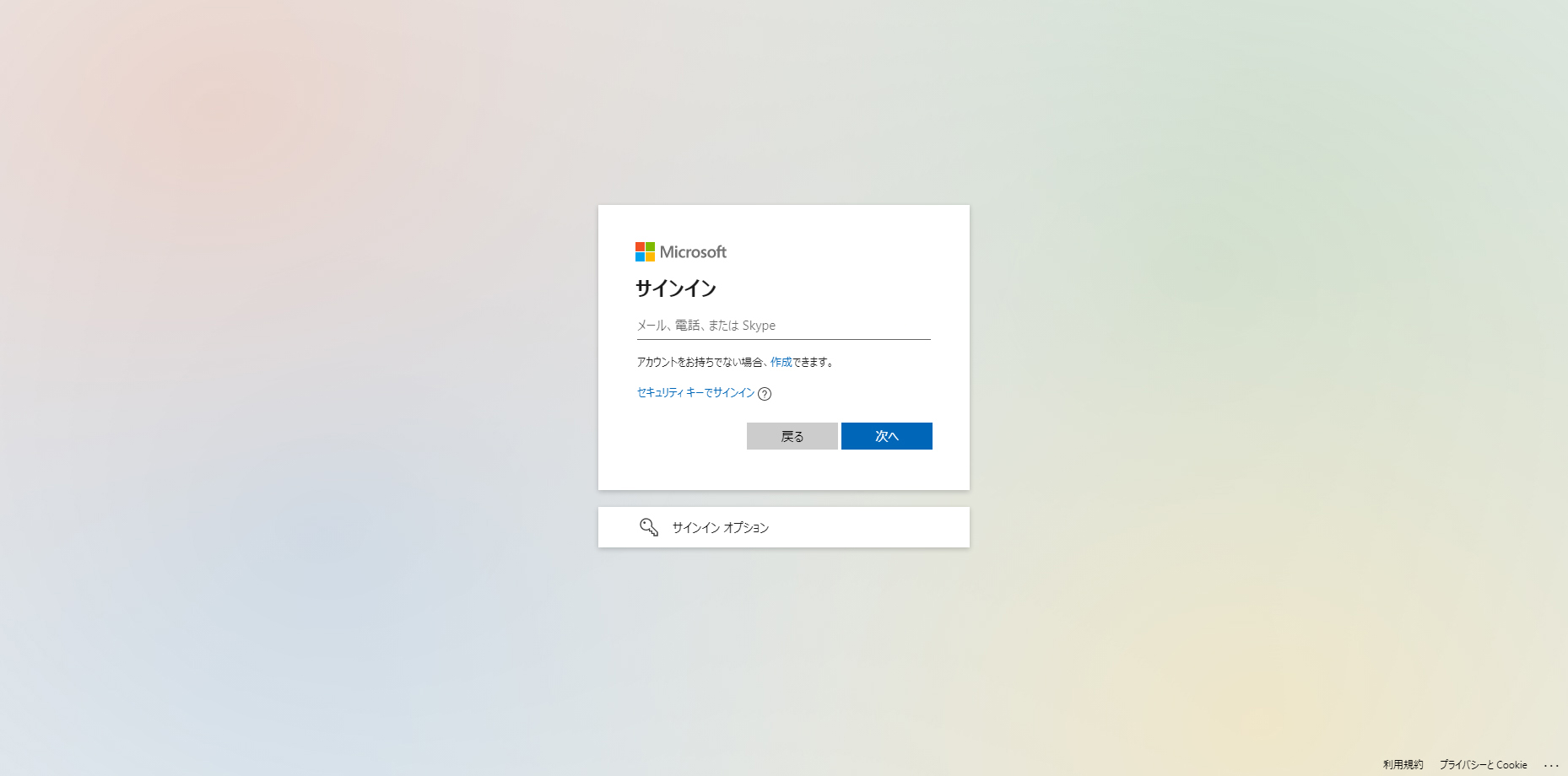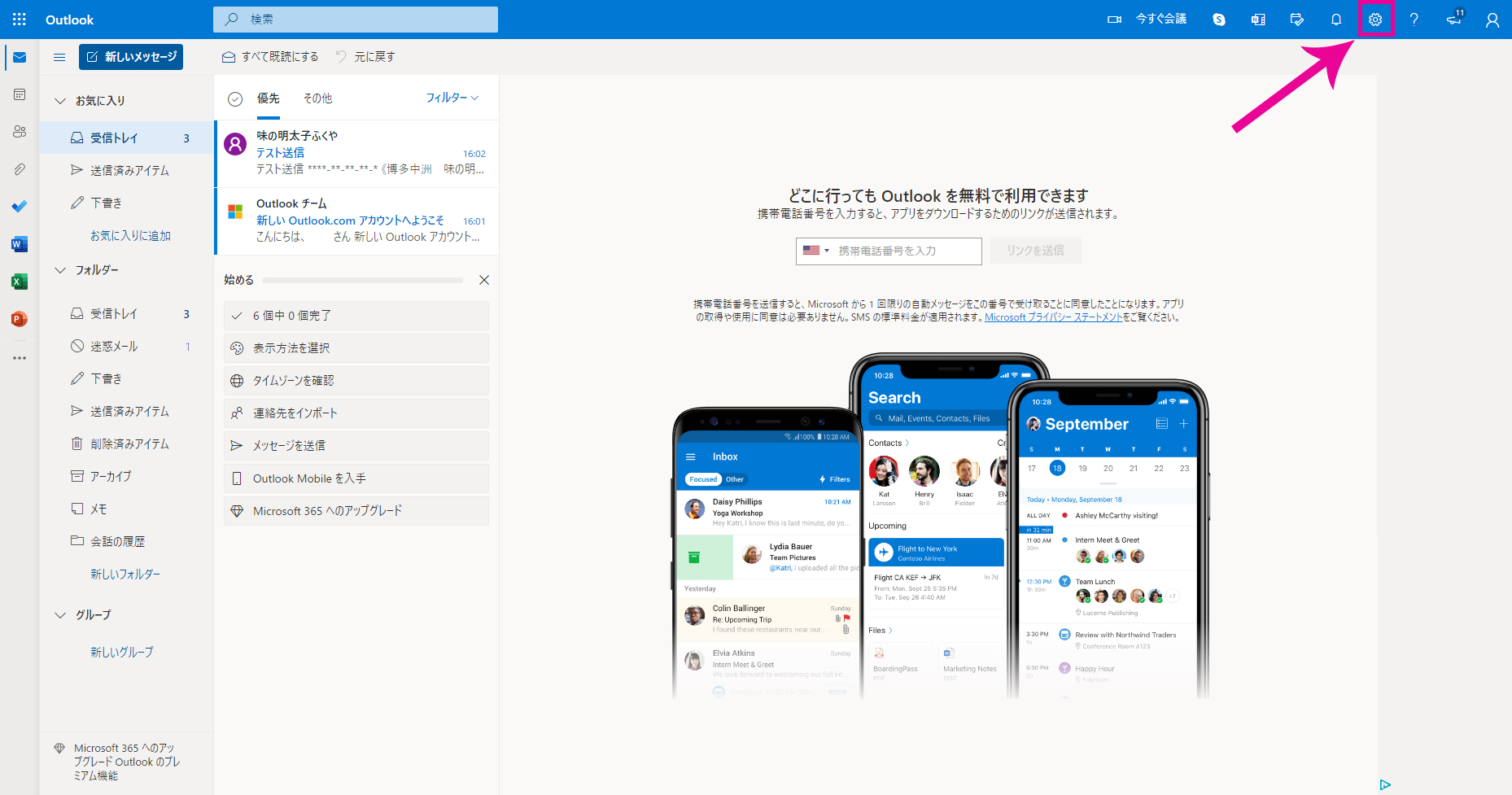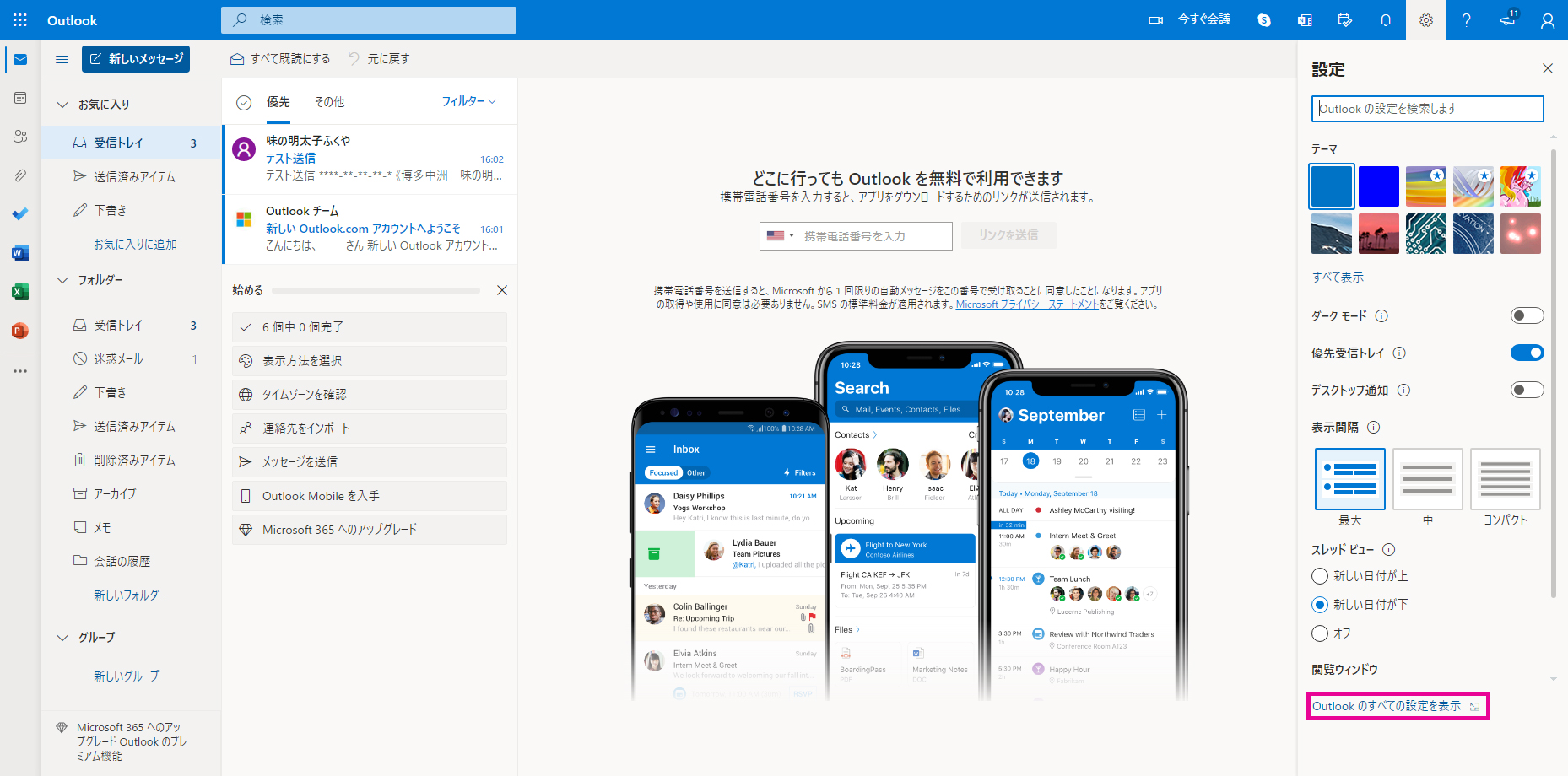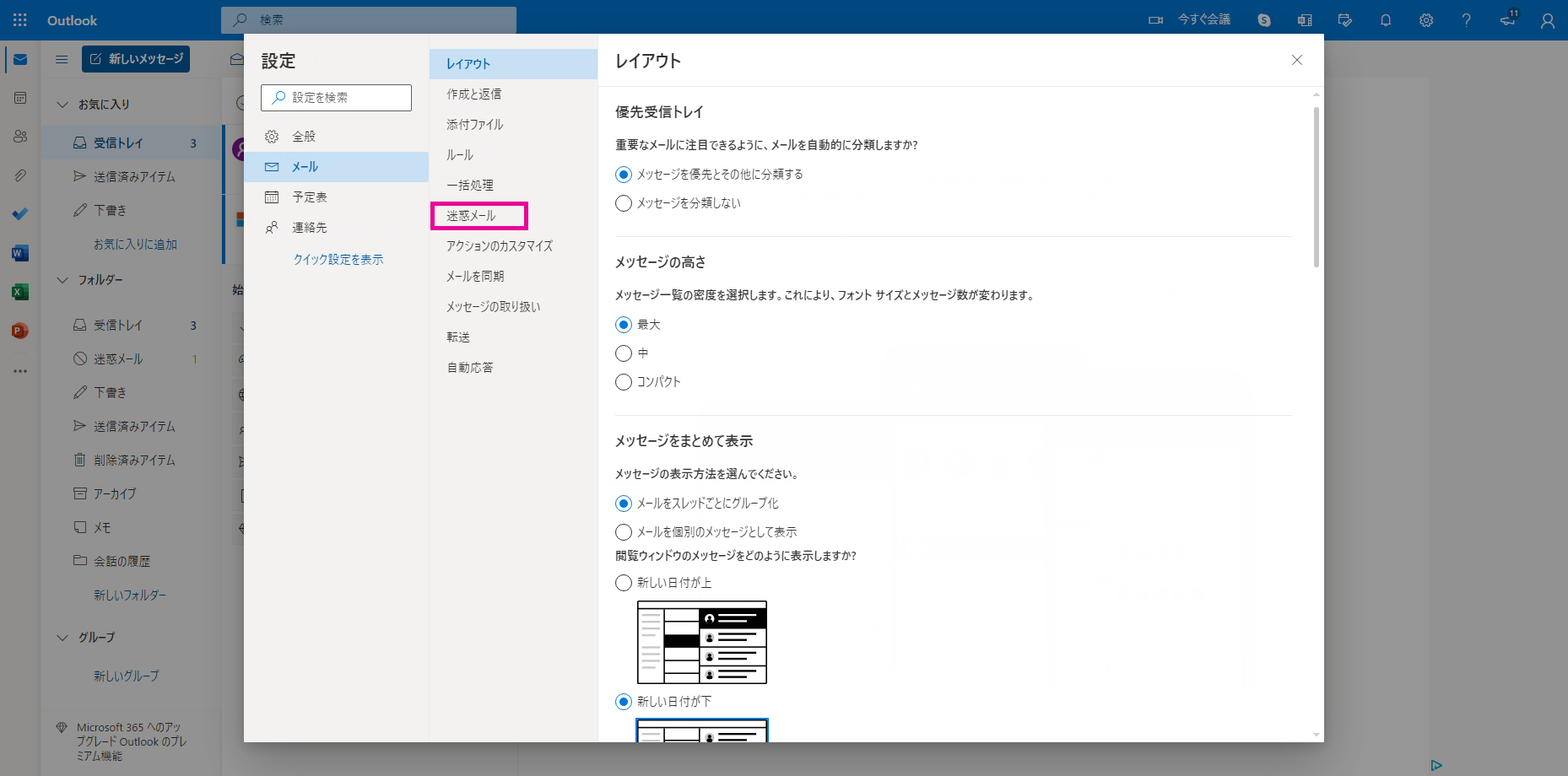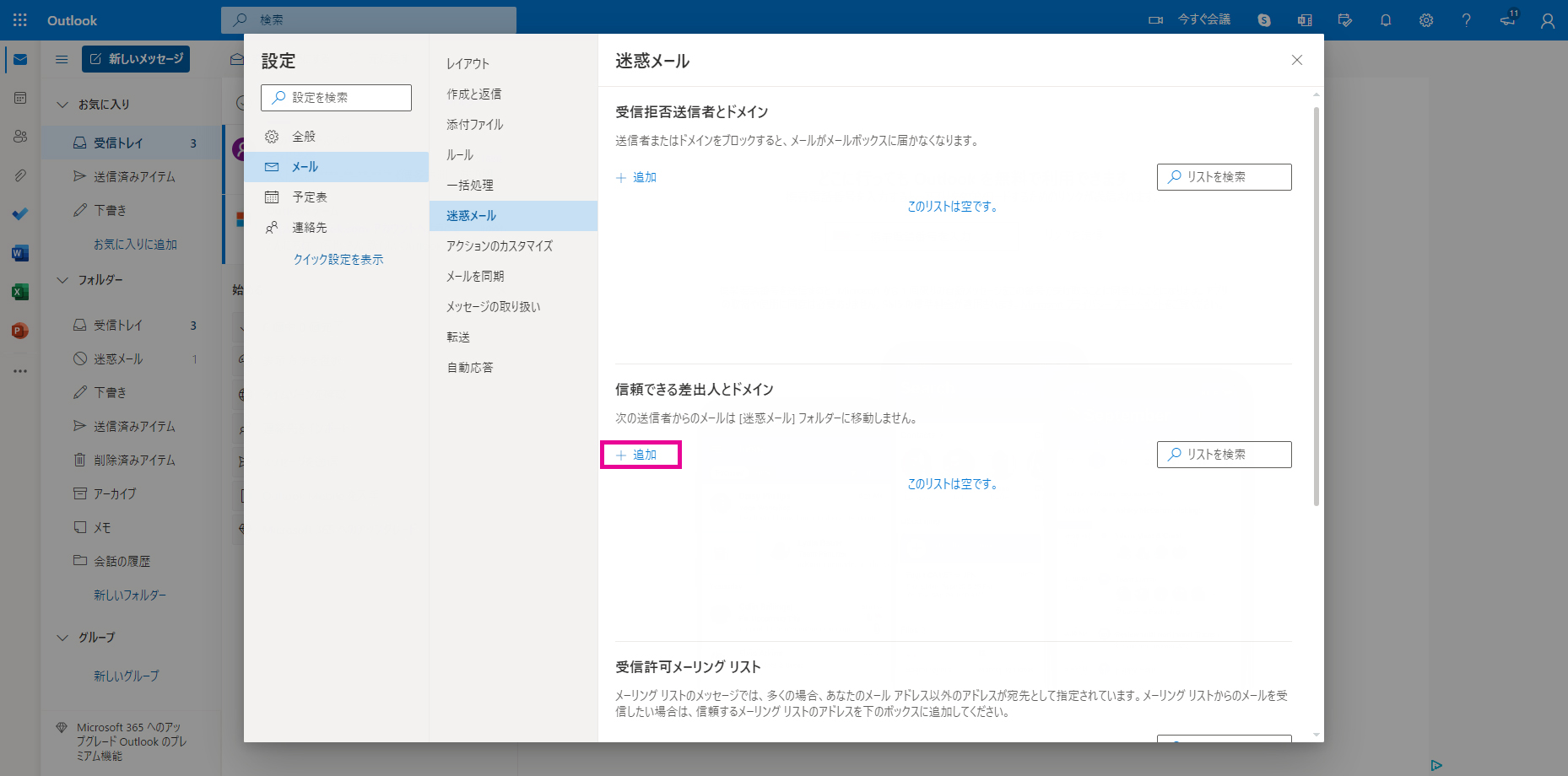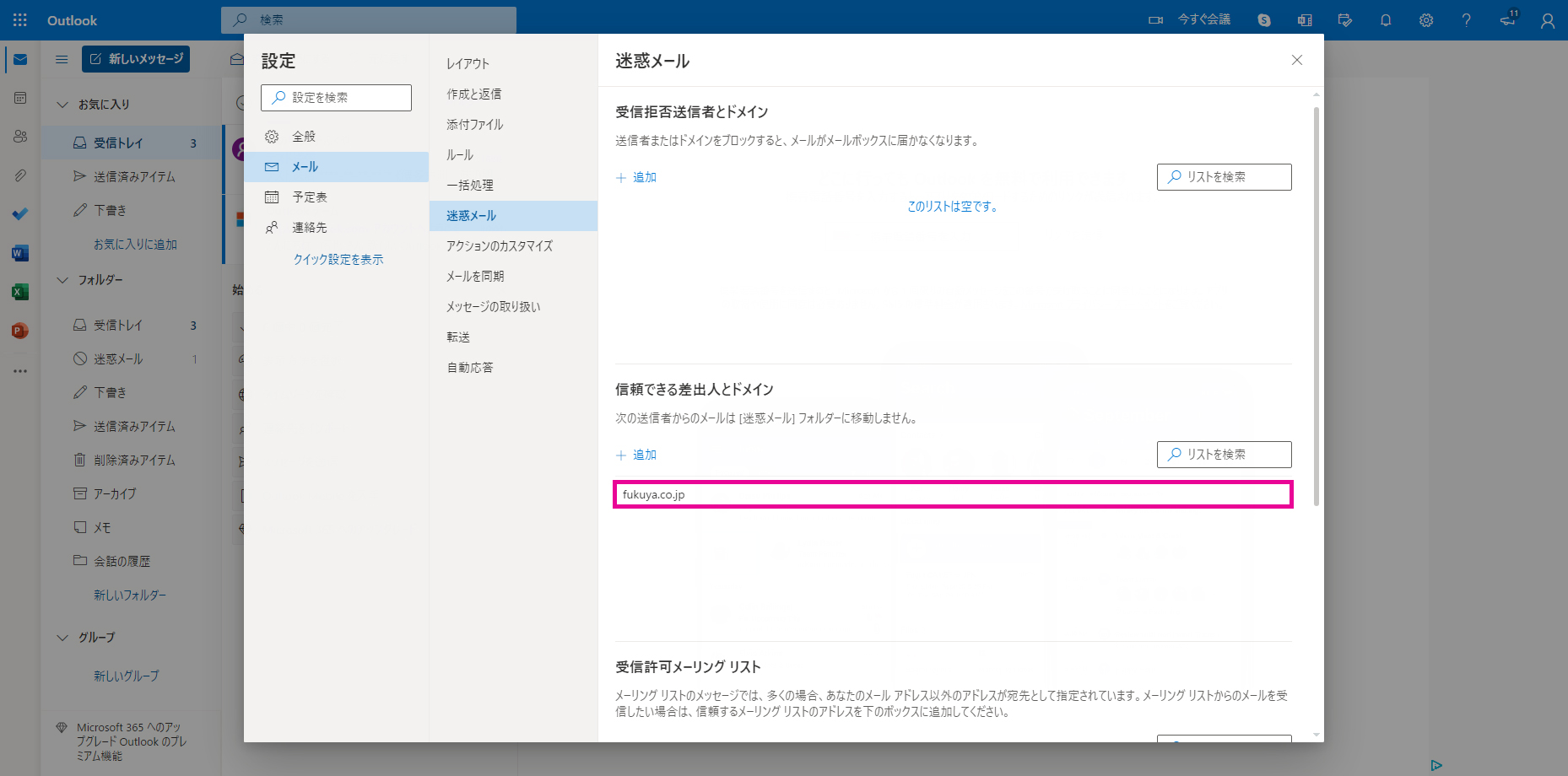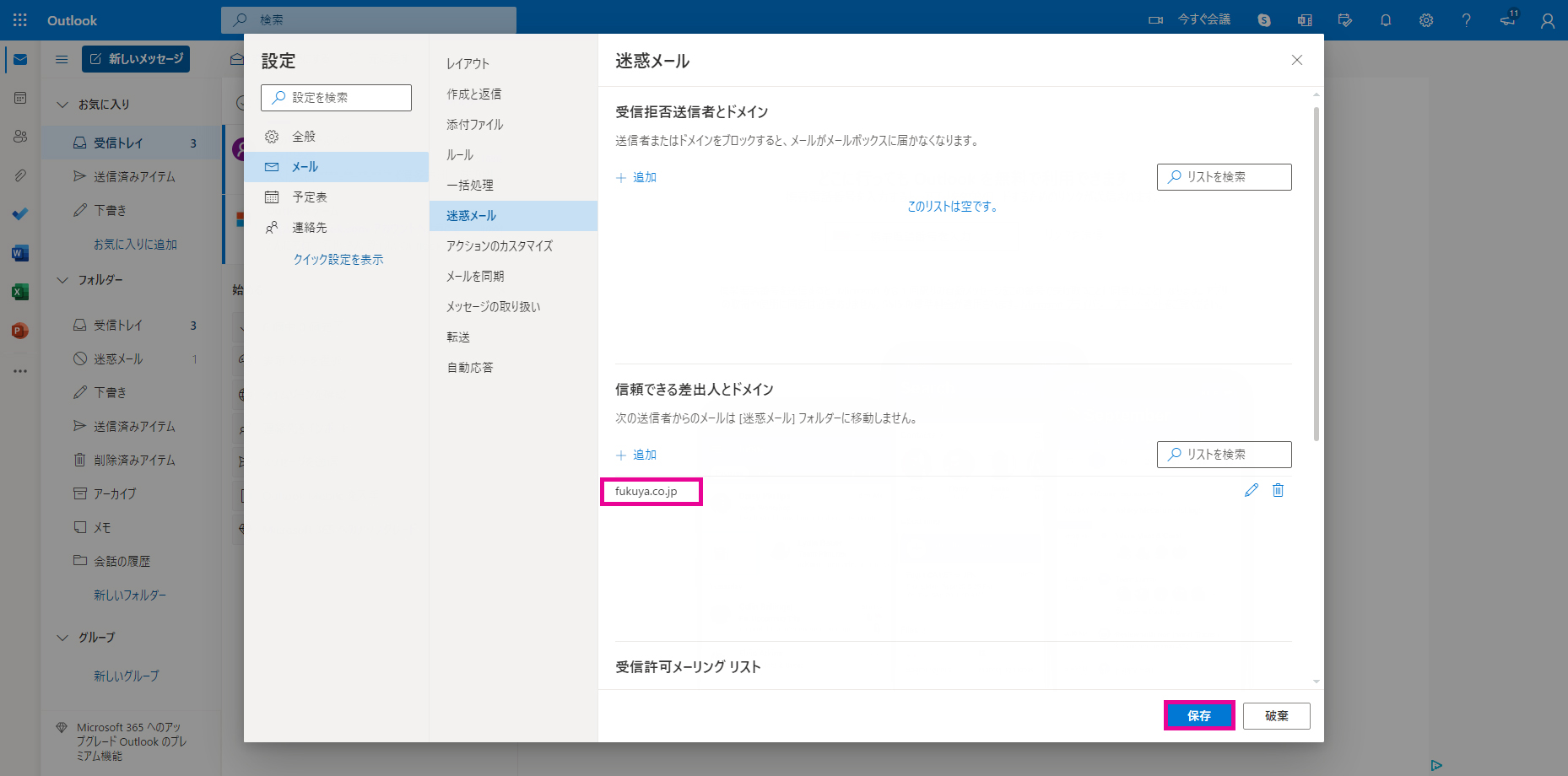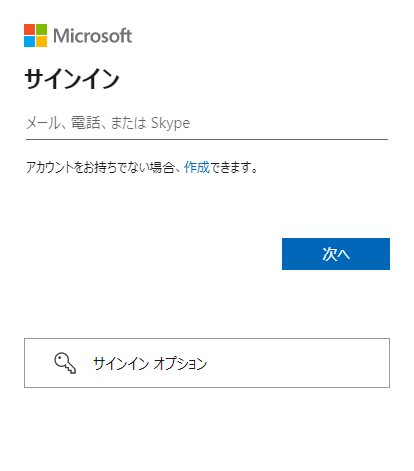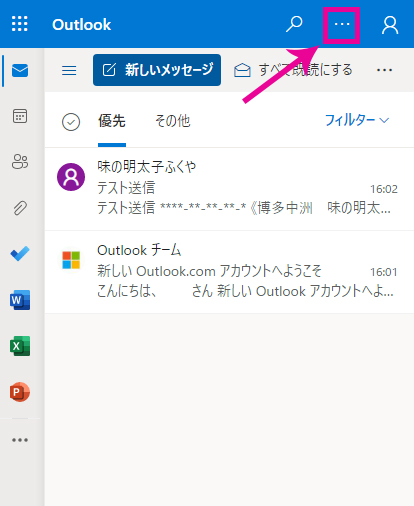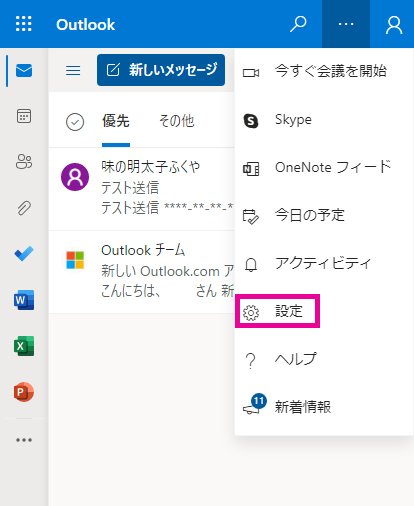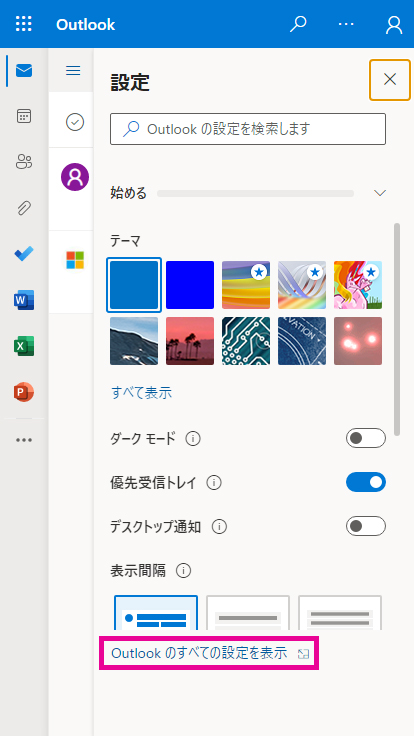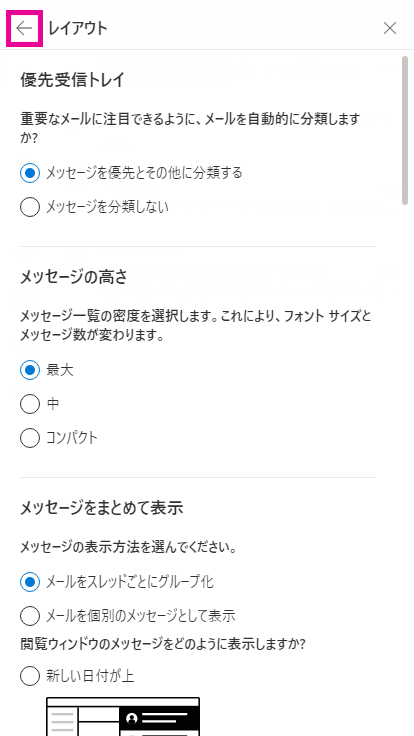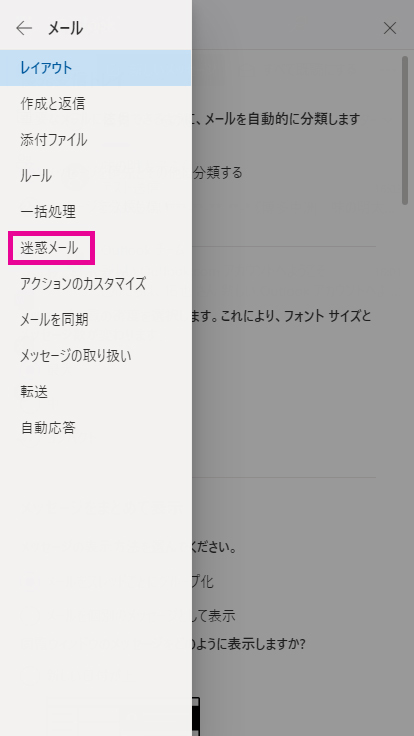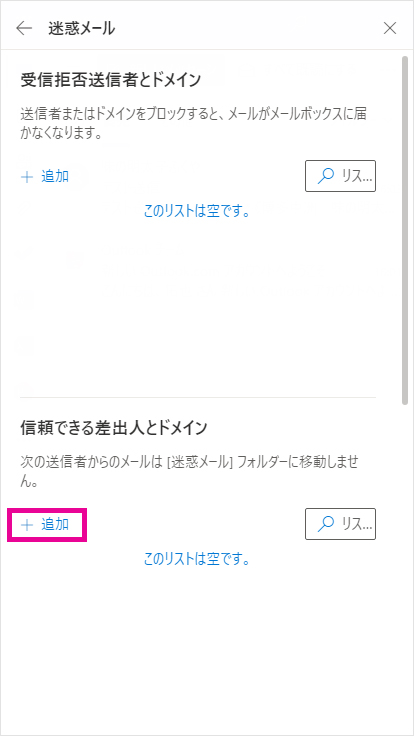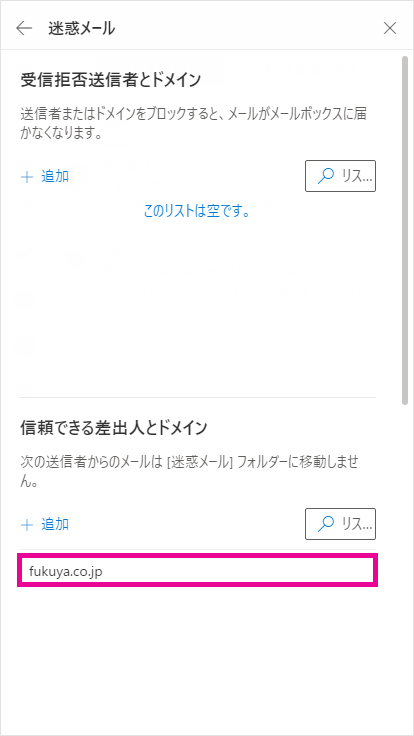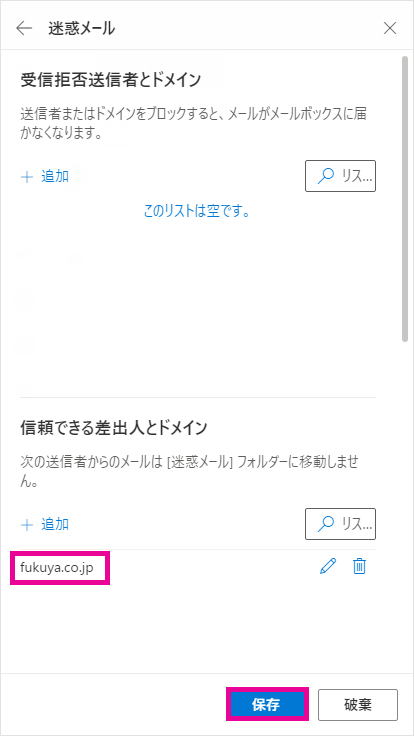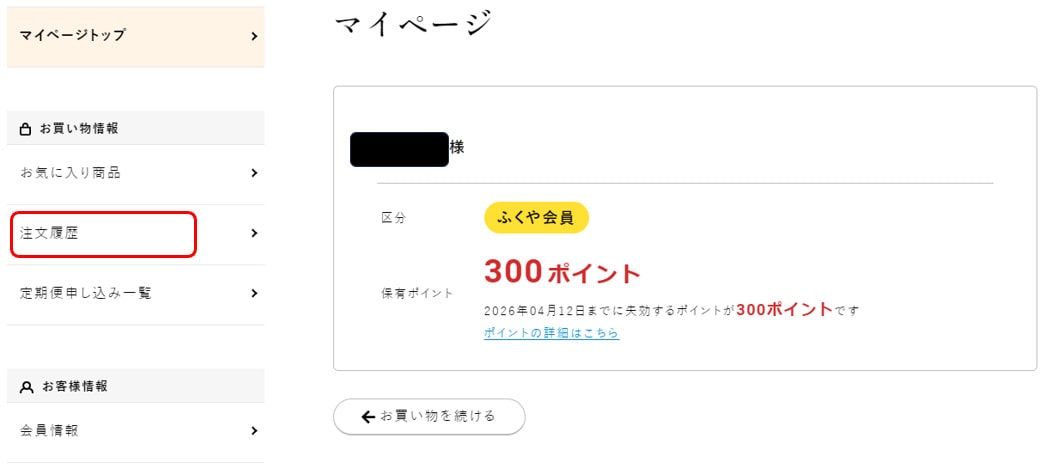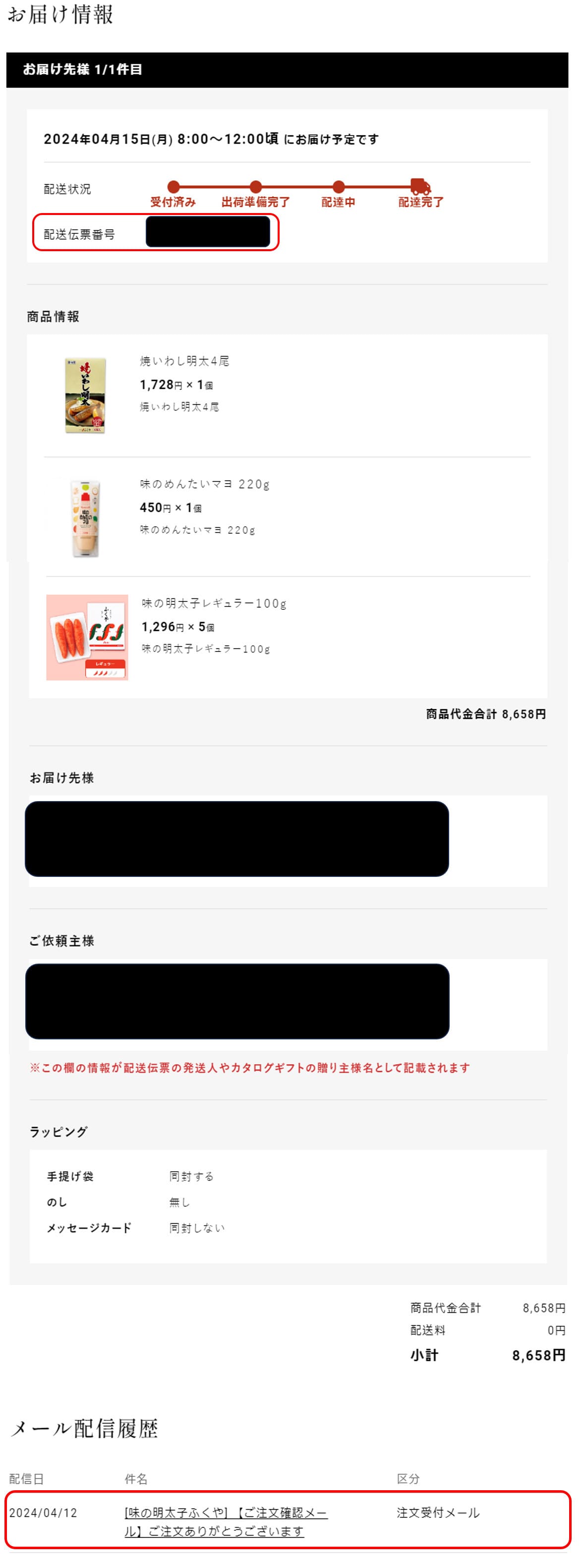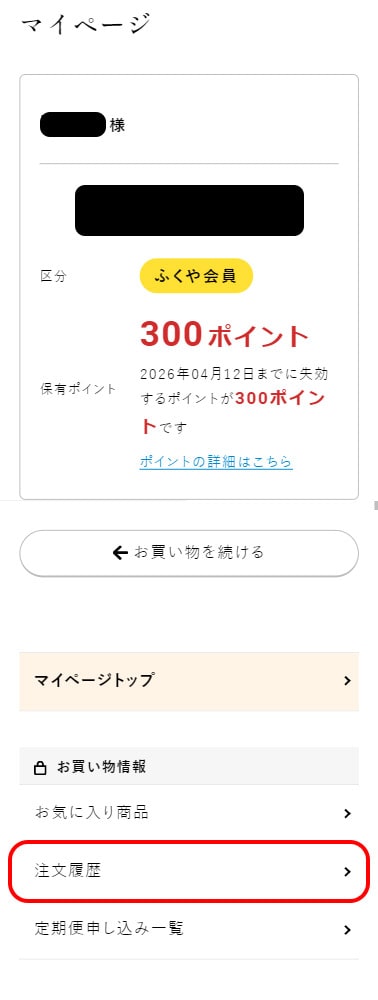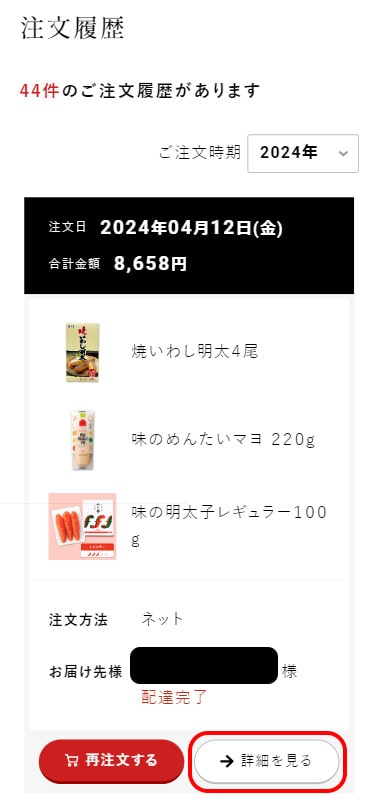ご注文を頂いたメールアドレスが間違っている可能性
特にドメインの「.ne.」と「.co.」を間違って入力される方が多いのでご注意ください。
「マイページ」より今一度ご確認をお願い致します。
例)正:○○○○@yahoo.co.jp ⇒ 誤:○○○○@yahoo.ne.jp
セキュリティソフト/ウイルス対策ソフトの機能により、拒否/削除されている場合
ご使用のセキュリティソフトの設定によっては、迷惑メールと判断し、受信拒否・削除することがあります。
ご使用のセキュリティソフトの設定をご確認頂き、迷惑メール除外の設定をお願い致します。
プロバイダの迷惑メールサービスにより、拒否/削除されている場合
プロバイダによっては、迷惑メールをブロックする無料サービスが標準設定されている場合があります。
セキュリティソフト/ウイルス対策ソフトの設定を確認して頂いても問題ない場合、ご利用のプロバイダに迷惑メールサービスがあるかご確認をお願い致します。
メールボックスの最大容量を超えてしまっている場合
容量を超えているためメールをお届けできず、お送りしたメールが返送される場合もございますので、一度受信ボックスの空き容量をご確認ください。
outlook.jp/hotmail.com/yahoo.co.jp等をご使用の場合
【@fukuya.co.jp】からの連絡メールが迷惑メールと判断され、ふくやから送信できない場合がございます。
上記現象は、特にhotmailで多く見られており、メールをお届けできなかった場合でも弊社側にエラー通知は届きません。
なお、上記不具合につきましては、現状、弊社では対応できない状態となっております。
つきましては、hotmailでご登録いただいているお客様で、他のメールアドレスもお持ちの場合は、ご登録のメールアドレスを変更いただくか、ご注文前に必ず「信頼できる差出人とドメイン」に弊社ドメイン(fukuya.co.jp)をご登録いただきますよう、お願いいたします。
※「信頼できる差出人とドメイン」にご登録いただくことで、上記不具合が解消する場合がございます。
【ドメインの登録手順】 (hotmailの場合)
1.hotmailアカウントにログインする。
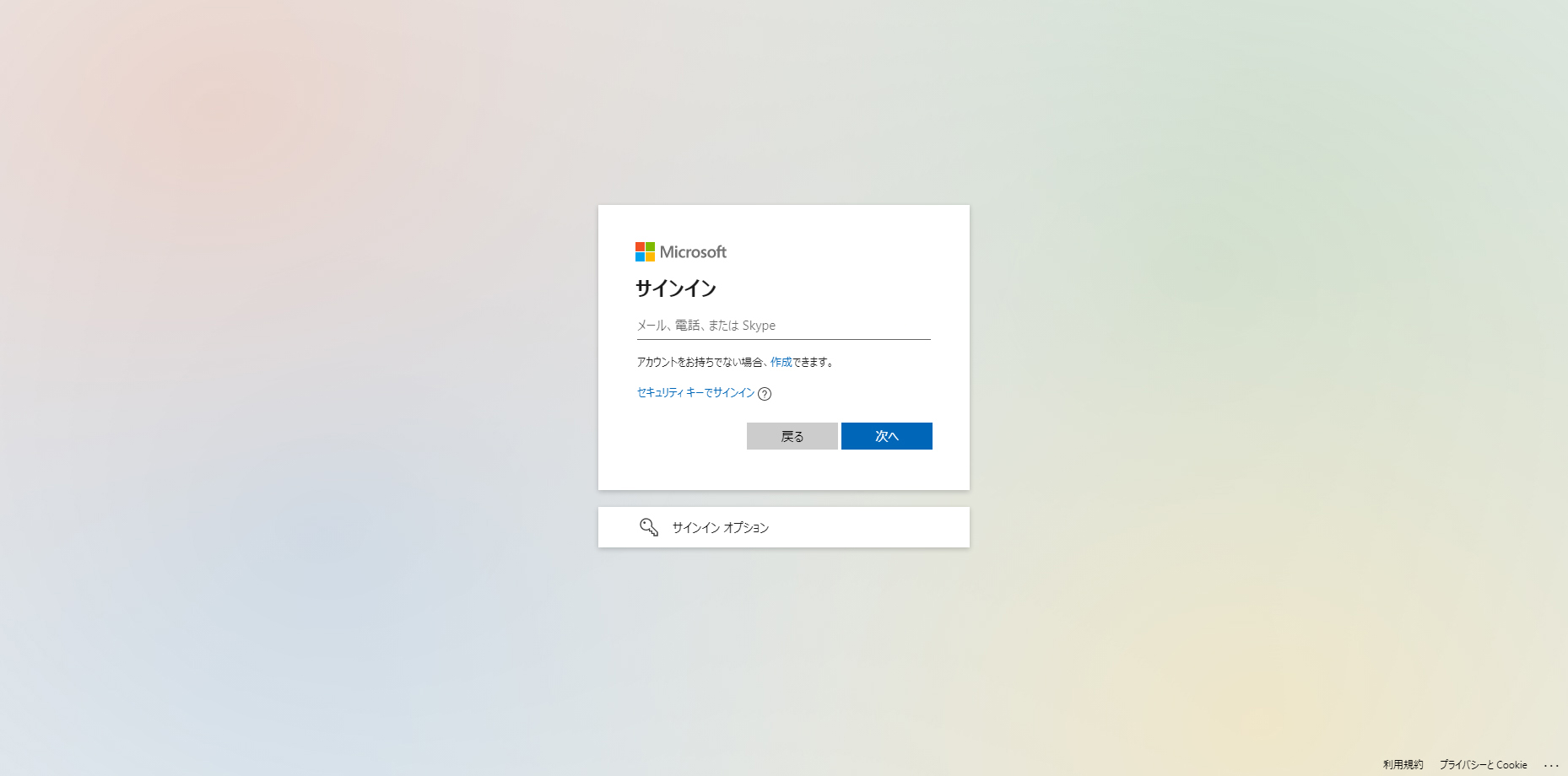
2.右上の歯車マークをクリック。
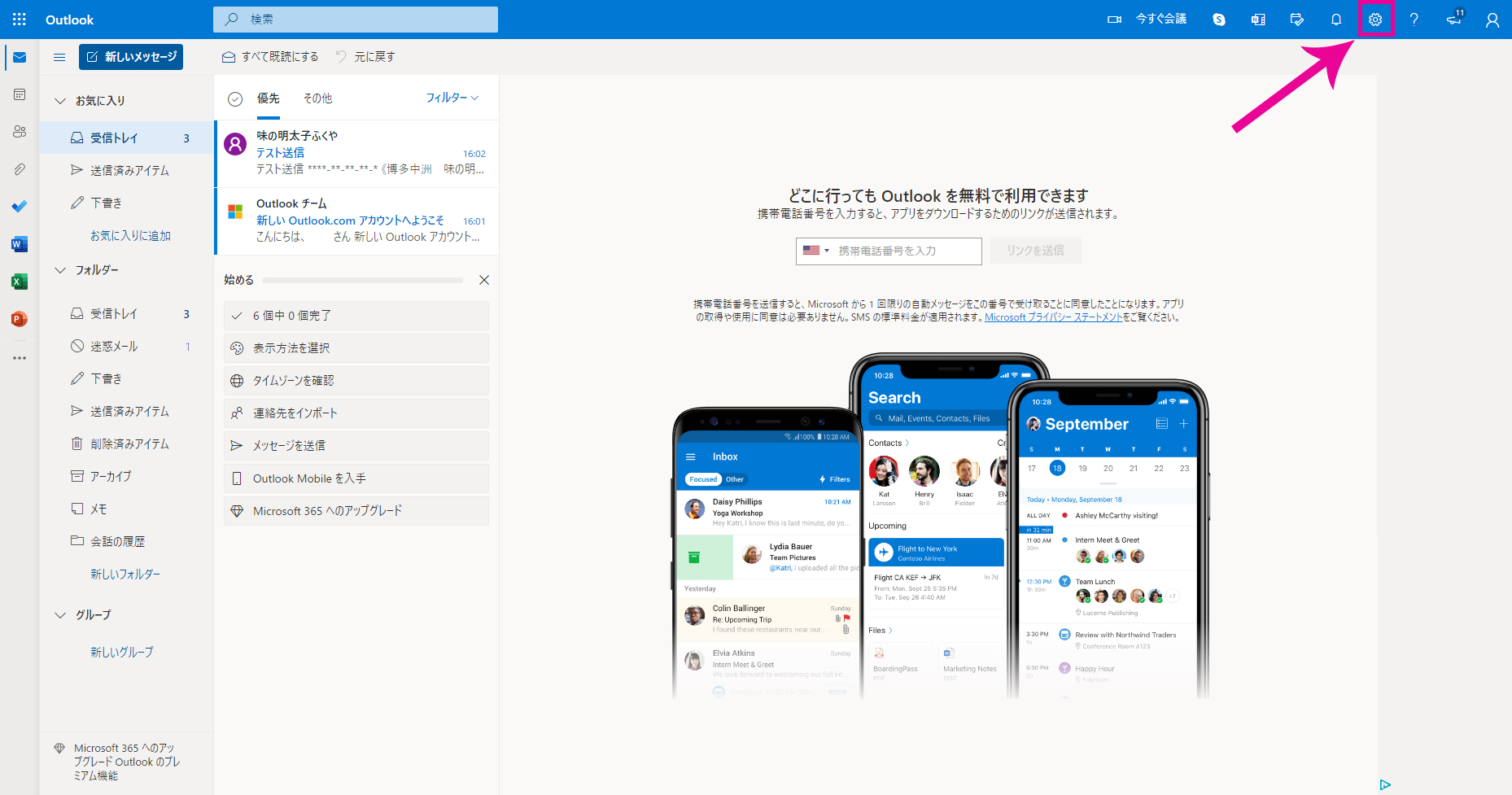
3.「Outlookのすべての設定を表示」をクリック。
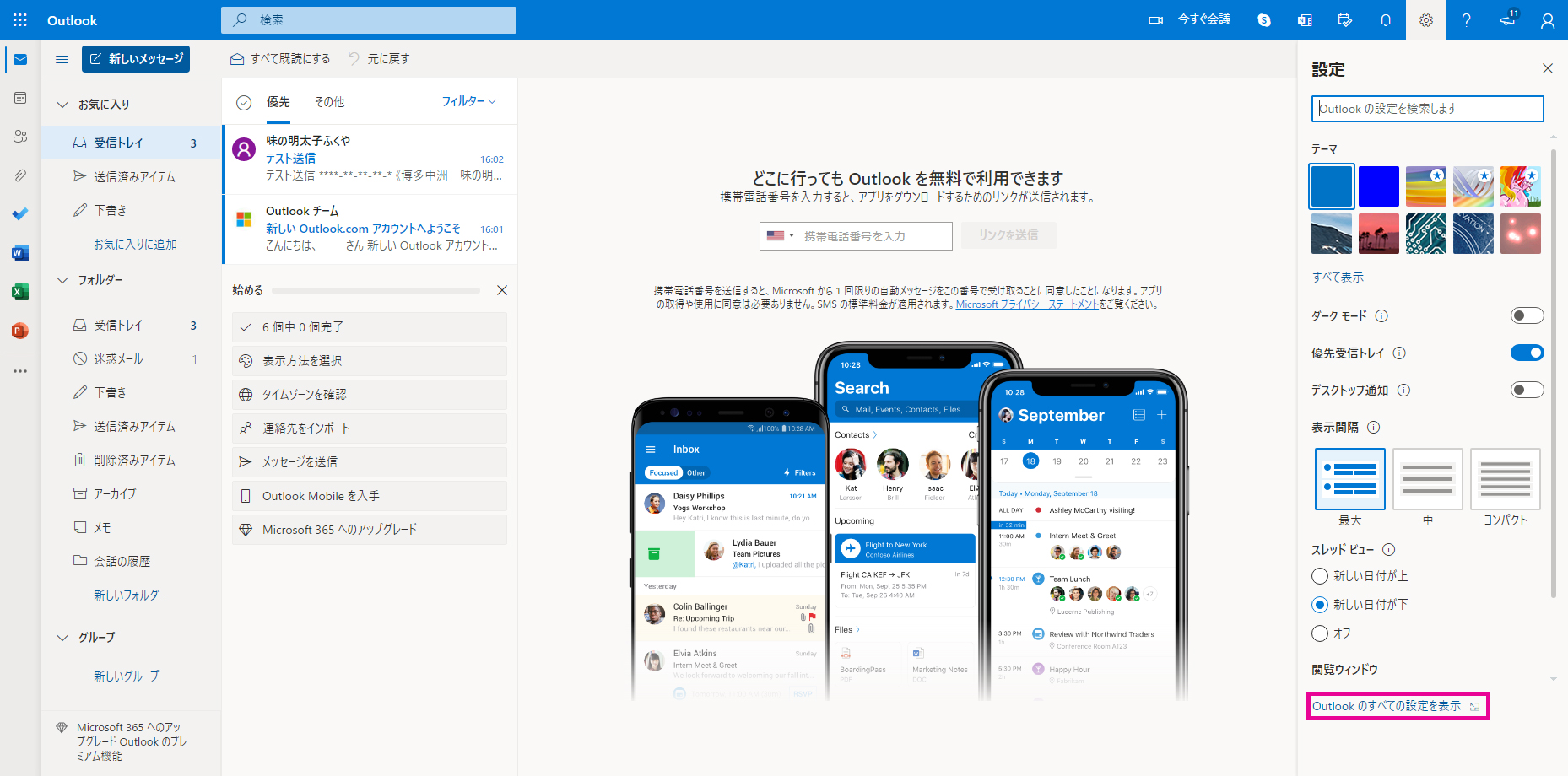
4.「迷惑メール」をクリック。
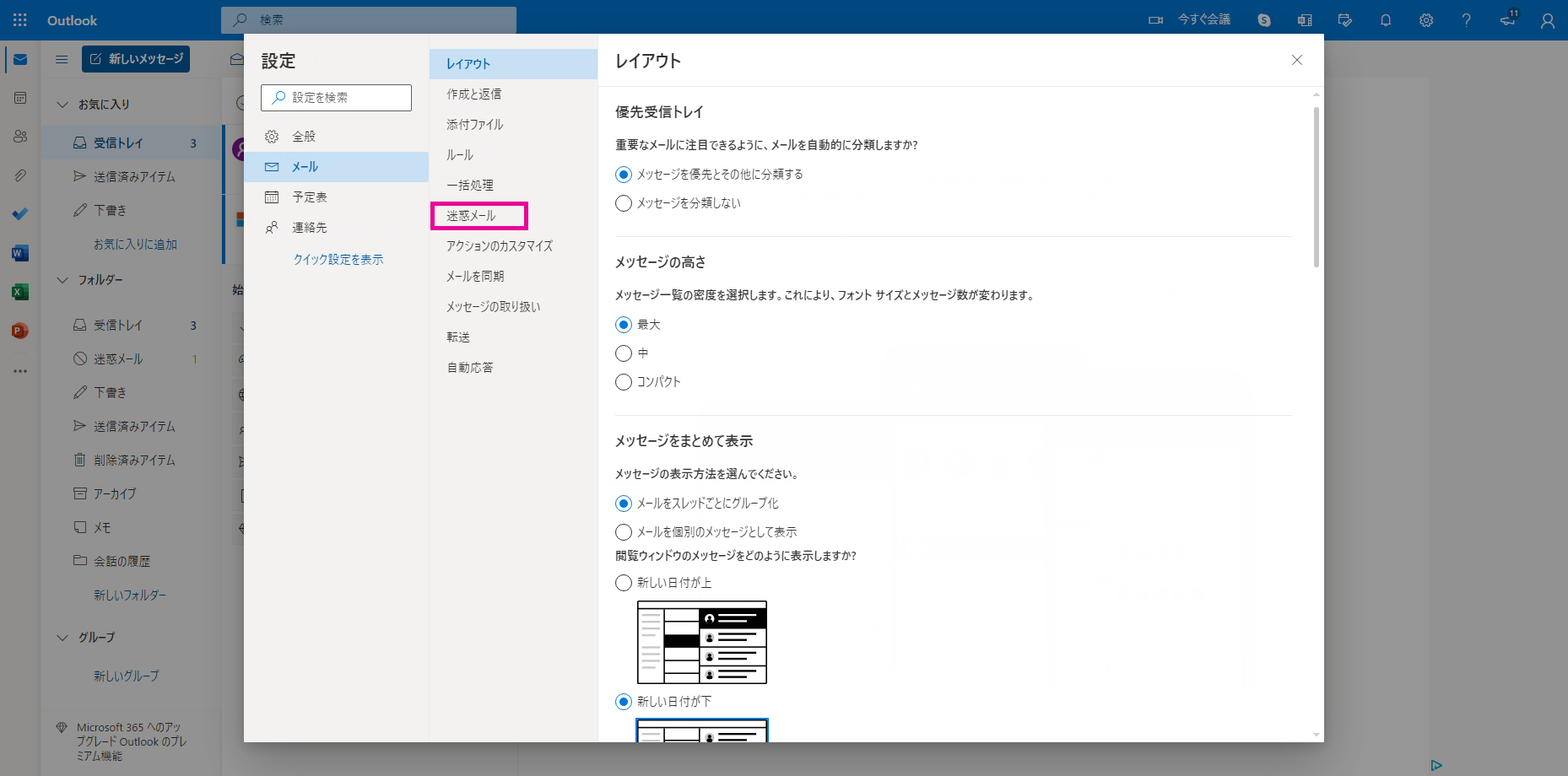
5.「信頼できる差出人とドメイン」欄の「追加」をクリック。
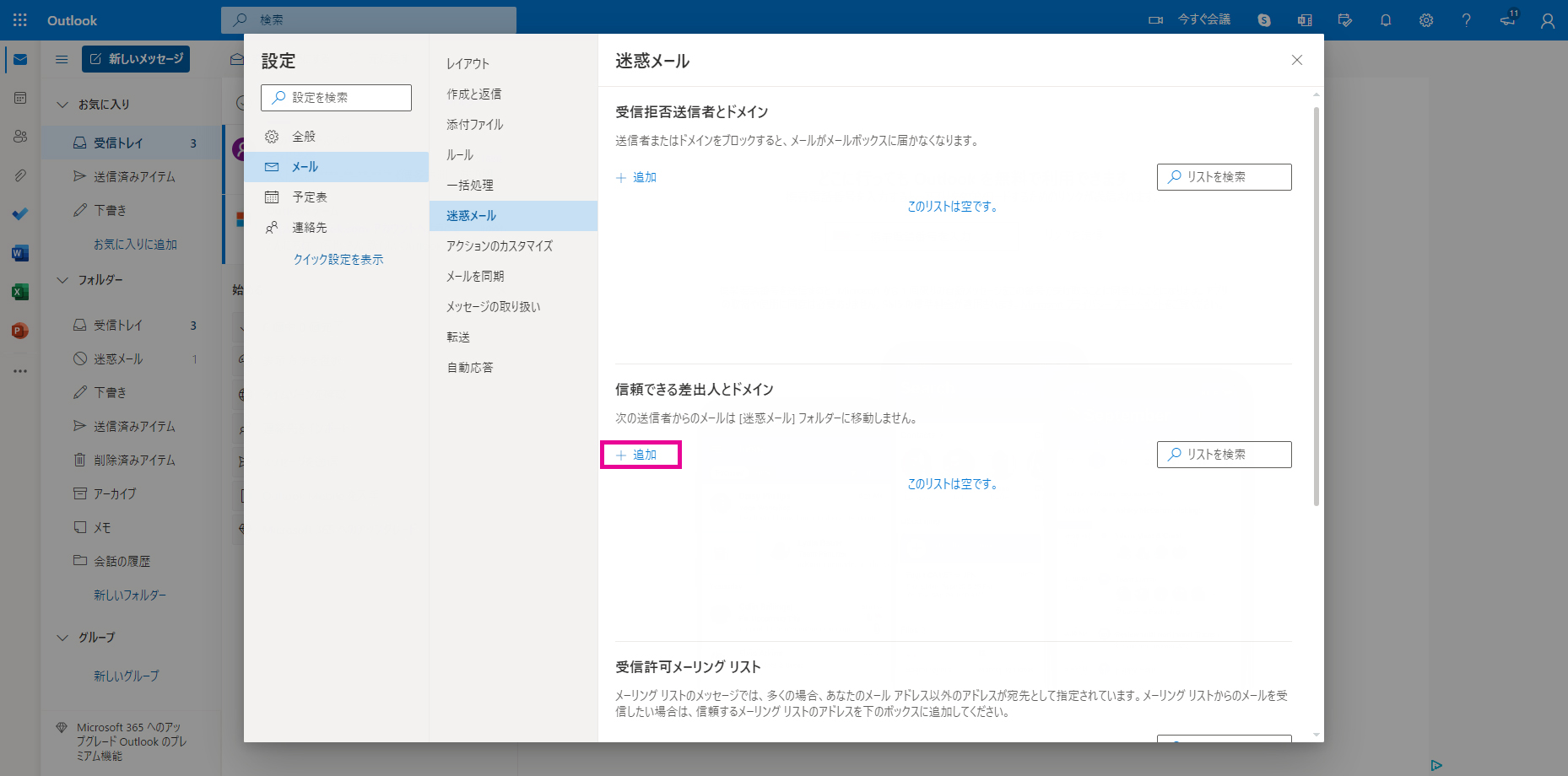
登録するドメインとして、「fukuya.co.jp」を入力。
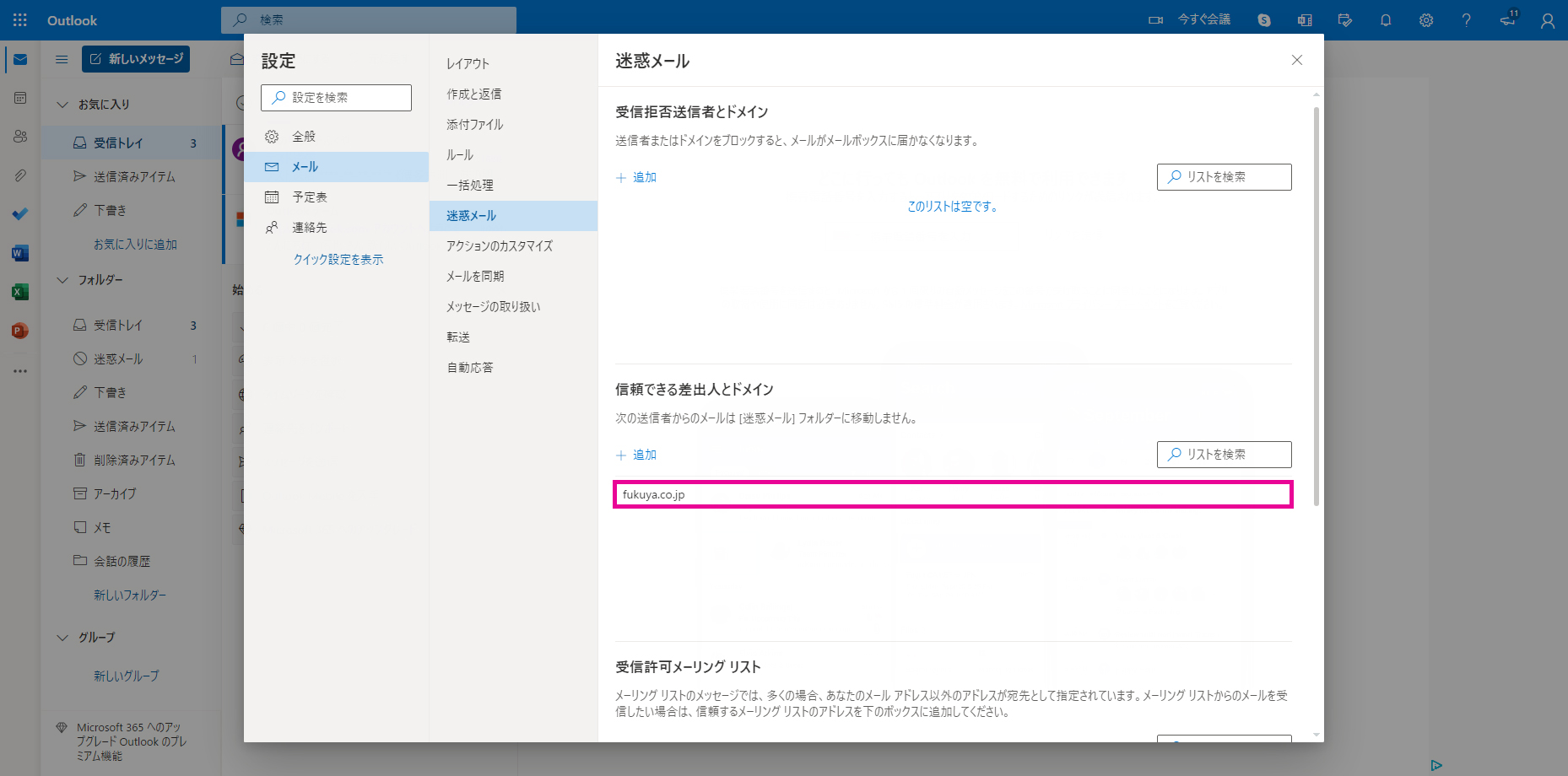
6.「fukuya.co.jp」が追加されていることを確認して、「保存」をクリック。
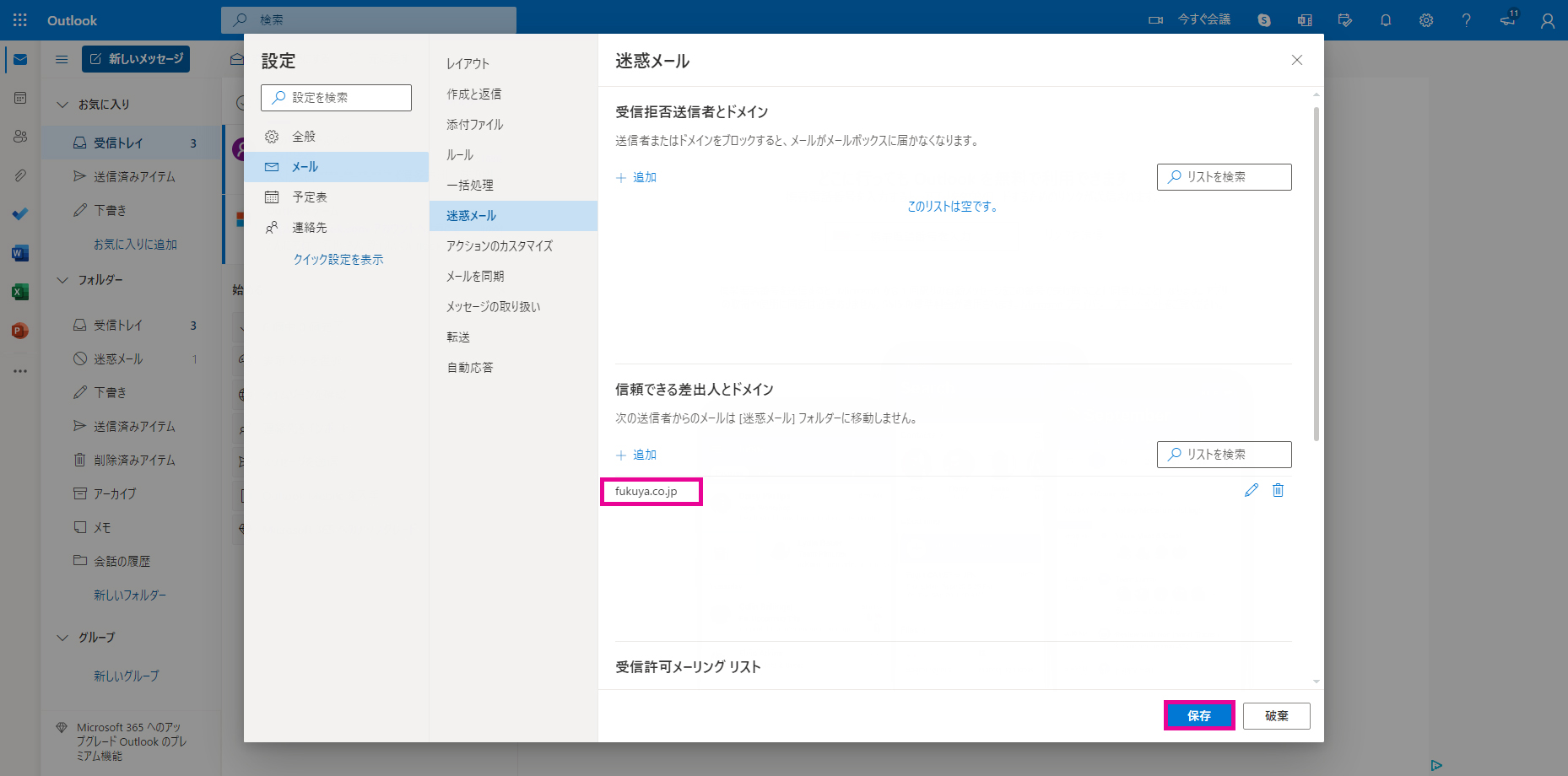
1.hotmailアカウントにログインする。
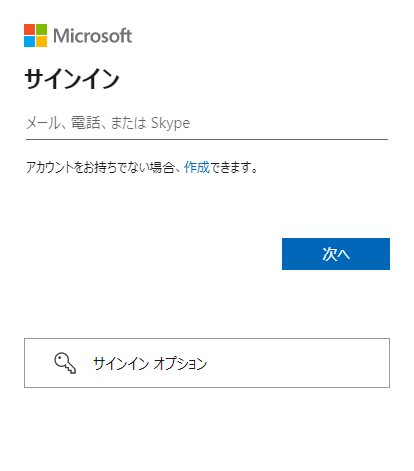
2.右上の「・・・」マークをタップ。
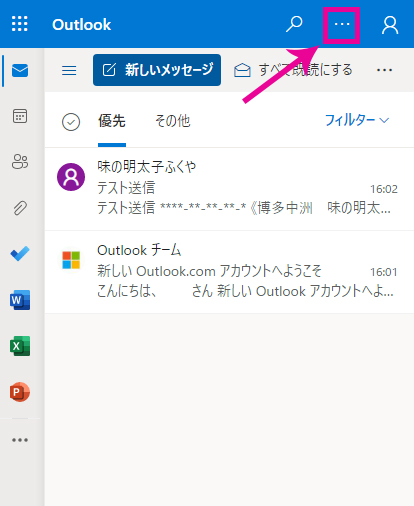
3.「設定」をタップ。
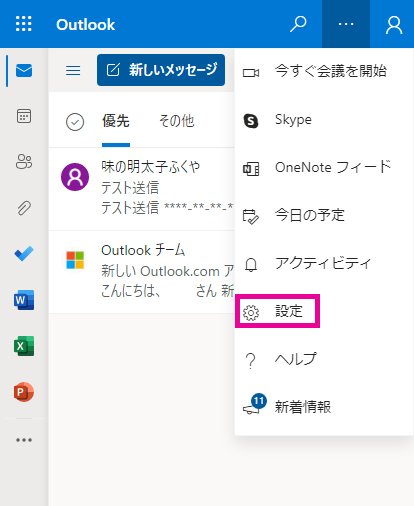
4.「Outlookのすべての設定を表示」をタップ。
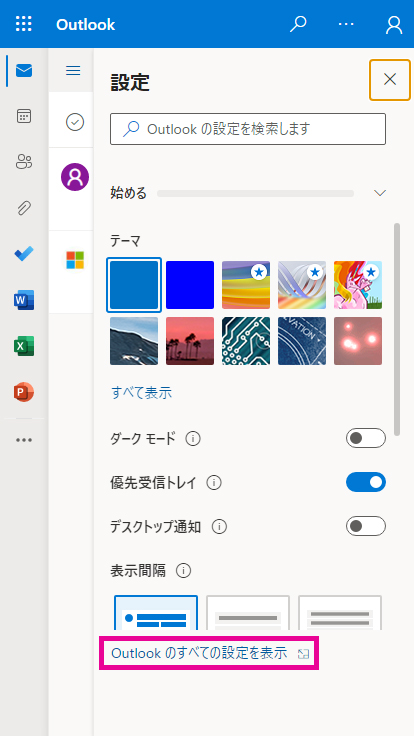
5.左上の「←」矢印をタップ。
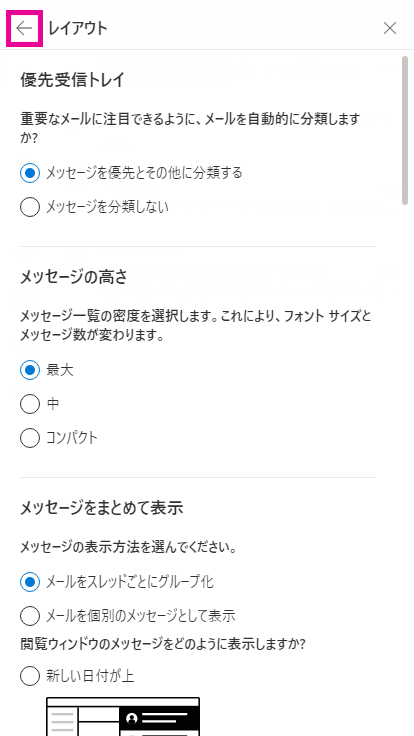
6.「迷惑メール」をタップ。
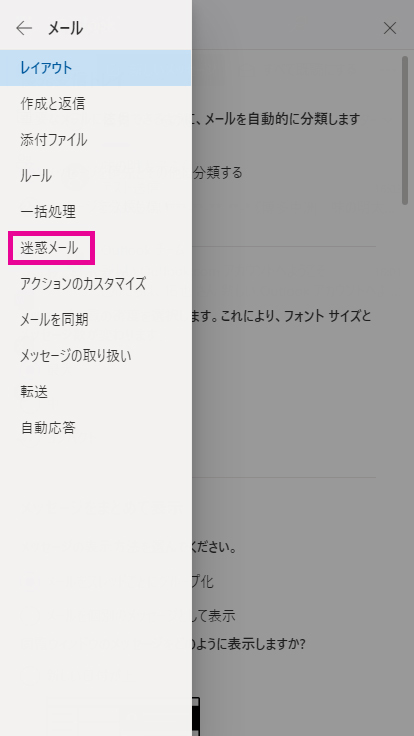
7.「信頼できる差出人とドメイン」欄の「追加」をタップ。
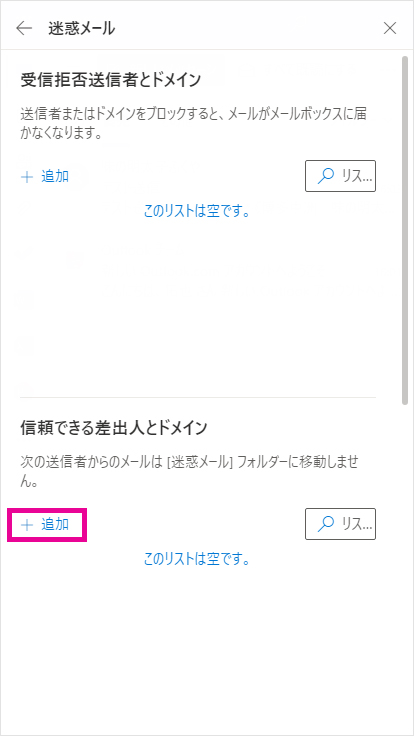
登録するドメインとして、「fukuya.co.jp」を入力。
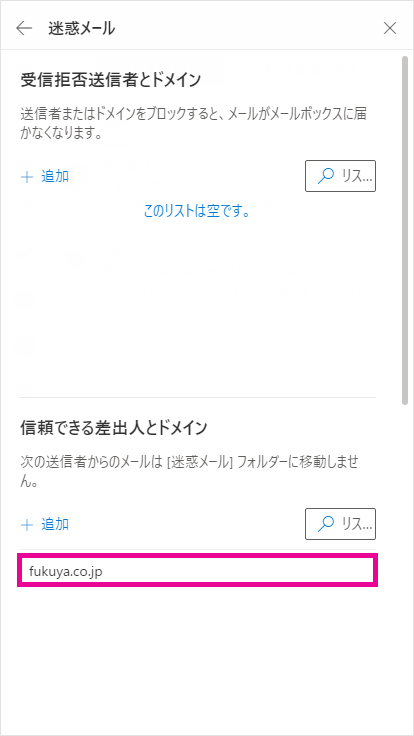
8.「fukuya.co.jp」が追加されていることを確認して、「保存」をタップ。
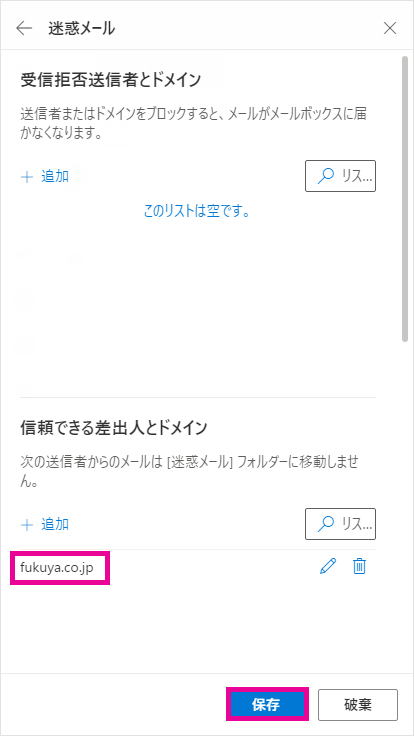
![]()